利用MindMaster思维导图制作PPT课件
思维导图是一种利用色彩、图画、线条等图文并茂的形式,来帮助人们增强知识或者事件的记忆。因此,思维导图也被常用于教育领域,比如:教学课件、读书笔记、时间管理等等。那么,在MindMaster免费思维导图软件中,应该如何制作一份思维导图教学课件呢?
新建思维导图
打开MindMaster,根据空白模板或者经典模板,新建一个思维导图。
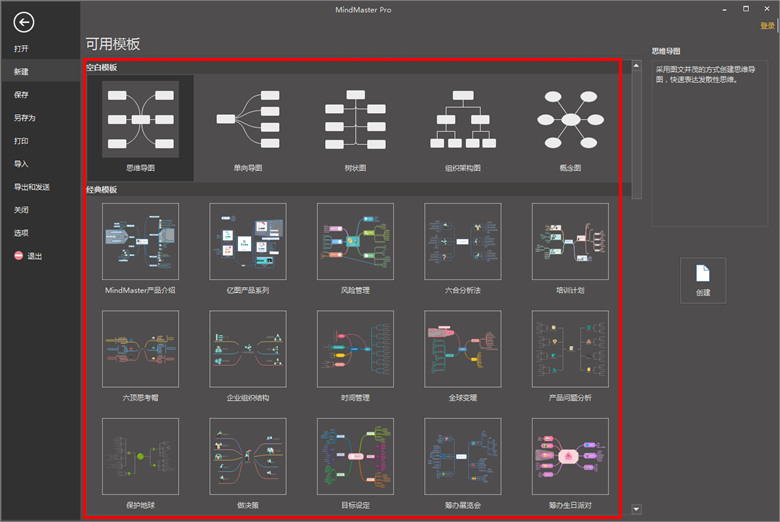
插入主题
方法1:鼠标放到“中心主题”上的时候,右下角会出现一个类似加号(+)的浮动按钮,点击该按钮,可以快速添加下一级主题;
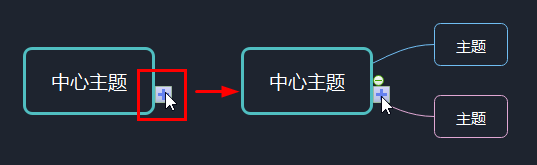
方法2:点击“首页”菜单栏的“插入主题”,也可以给中心主题添加下一级主题;
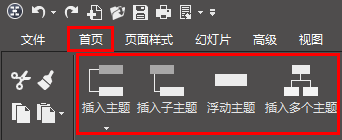
方法3:点击“首页”菜单栏的“插入多个主题”,逐一输入主题内容,可以一键快速插入多个主题。
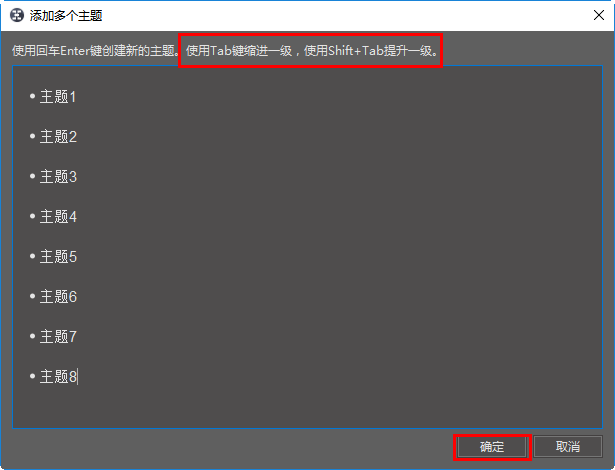
方法4:快捷键插入:
Enter:在选中的主题之后插入同级主题。
Shift + Enter:在选中的主题之前插入同级主题。
Shift + Insert:为选中的主题插入父主题。
Inse,Ctrl + Enter:插入所选主题的子主题。
Ctrl + Shift + M:一次添加多个子主题。支持多级插入。
Ctrl + Shift + F:在空白处点击鼠标即可添加浮动主题到该位置。
调整思维导图布局
方法1:打开软件右侧的工具栏,在“中心主题”或者“页面”功能界面,可以对思维导图主题进行调整;
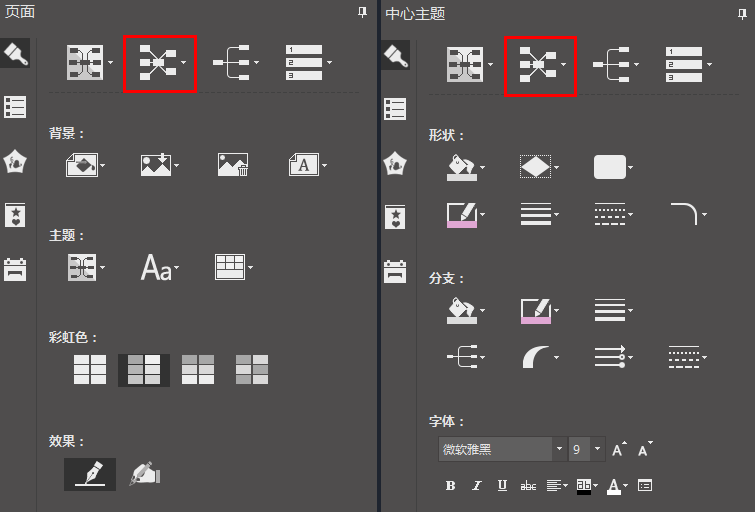
方法2:点击“首页”菜单栏的“布局”功能,也可以快速修改思维导图的布局样式。

以上就是关于MindMaster思维导图制作PPT课件的方法了,有想要了解MindMaster思维导图制作PPT课件方法的用户,可以尝试以上的方法操作看看,希望以上的方法可以给大家带来更多的帮助。











 苏公网安备32032202000432
苏公网安备32032202000432